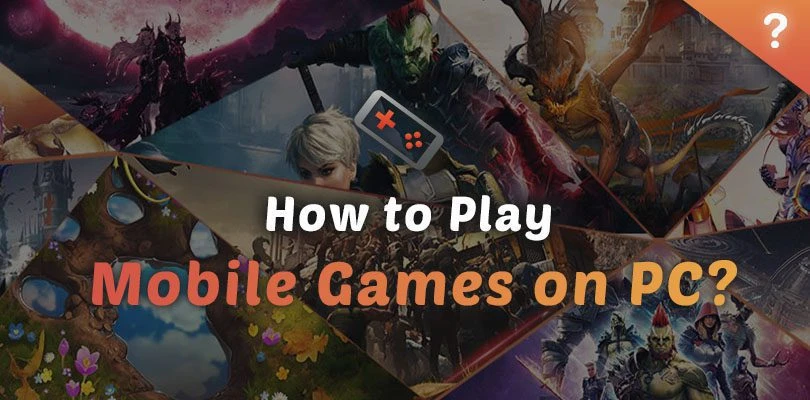
- Marjo
- Aktualisiert am
- Handy-Spiele auf dem PC , Tipps
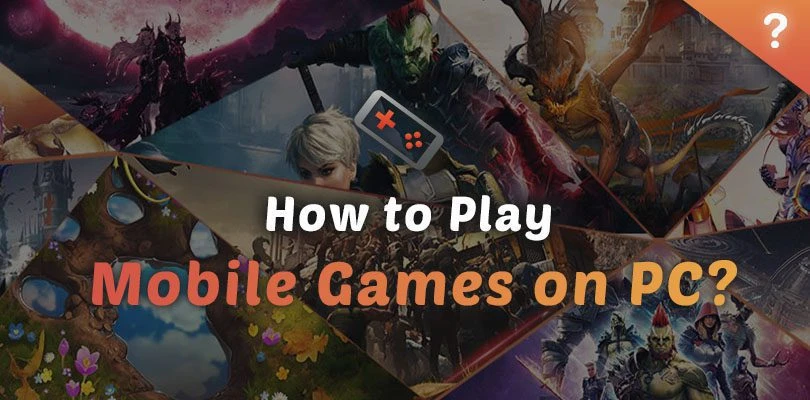
Träumen Sie davon, Ihre Lieblings-Handy-RPGs auf der großen Leinwand spielen zu können? Hätten Sie gerne die Möglichkeit, mehrere Konten Ihrer Lieblings-Gachas-Spiele gleichzeitig zu spielen? Nun, wir haben die Lösung!
Es ist ganz einfach: Um mobile Spiele auf Ihrem PC zu spielen, müssen Sie nur ein Softwareprogramm herunterladen, das allgemein als Emulator bekannt ist.
Es ist schnell, es ist kostenlos, und es ermöglicht Ihnen, alle Ihre Handy-Spiele auf dem Computer zu spielen. Wie das funktioniert, erklären wir in diesem vollständigen Artikel!
Ein Emulator ist ein Softwareprogramm, das die Umgebung und das Verhalten eines Geräts auf einem anderen Gerät simuliert. In diesem speziellen Fall zum Beispiel, um mobile Spiele auf einem PC zu spielen, simuliert es die Android-Umgebung Ihres Smartphones auf Ihrem Computer. Können Sie mir folgen?

Dazu werden wir eine spezielle Software, einen Emulator, verwenden. Unter denen, die auf dem Markt erhältlich sind, BlueStacks ist eine der besten und eine der mächtigsten (außerdem ist sie sehr sicher).
Konkret können Sie dank eines Emulators für mobile Spiele auf dem PC alle Spiele (oder fast alle!), die Sie auf Ihr Mobiltelefon heruntergeladen haben, auf Ihrem Computer spielen.Kostenloser Download BlueStacks
Zuallererst sollten Sie wissen, dass das Herunterladen und Installieren eines Android-Emulators für PC kostenlos ist. Meistens sind sie sehr einfach zu installieren und es dauert nur ein paar Minuten.
Außerdem produzieren wir regelmäßig PC-Installationsanleitungen der besten Spiele des Augenblicks!
Hier sind die wichtigsten Schritte zur Installation von BlueStacks (sehr einfach!) :
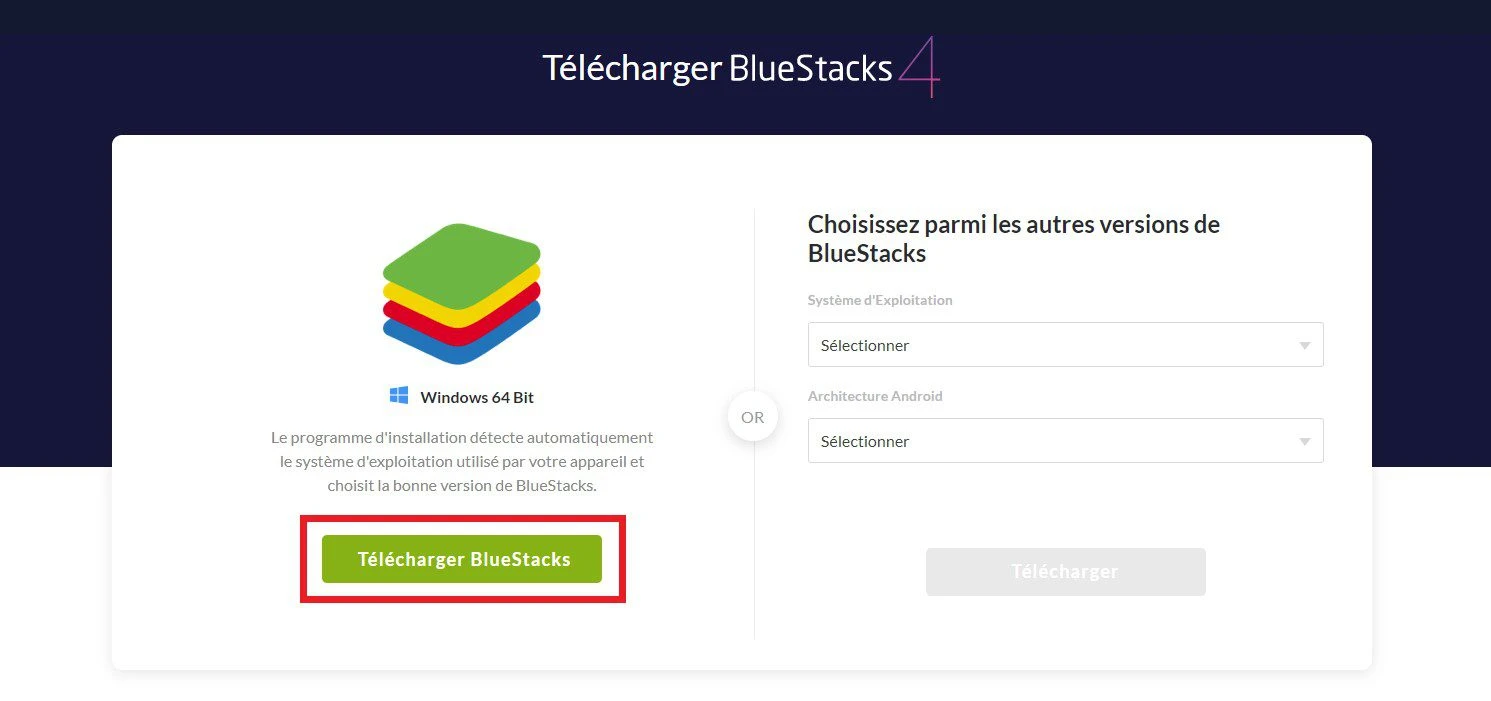
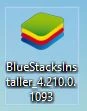
Der Emulator fordert Sie dann auf, sich in Ihrem Google-Konto anzumelden, damit er Ihre Android-Umgebung und alle Spiele, die Sie bereits heruntergeladen haben, abrufen kann.
Denken Sie daran, sich bei dem Konto anzumelden, auf dem Sie Ihre Spiele haben.
Wie ich bereits erwähnt habe, steht in der Rangliste der besten Android-Emulatoren für den PC BlueStacks an erster Stelle. Um sicherzugehen, dass du den Emulator wählst, der deinen Bedürfnissen am besten entspricht, solltest du dir die Optionen, die er bietet, genau ansehen.
Bei einigen Spielen (Strategiespiele, Gacha Games) wird es zum Beispiel sehr praktisch sein, die Multi-Instanz-Option nutzen zu können, um mehrere Konten gleichzeitigstarten zu können.
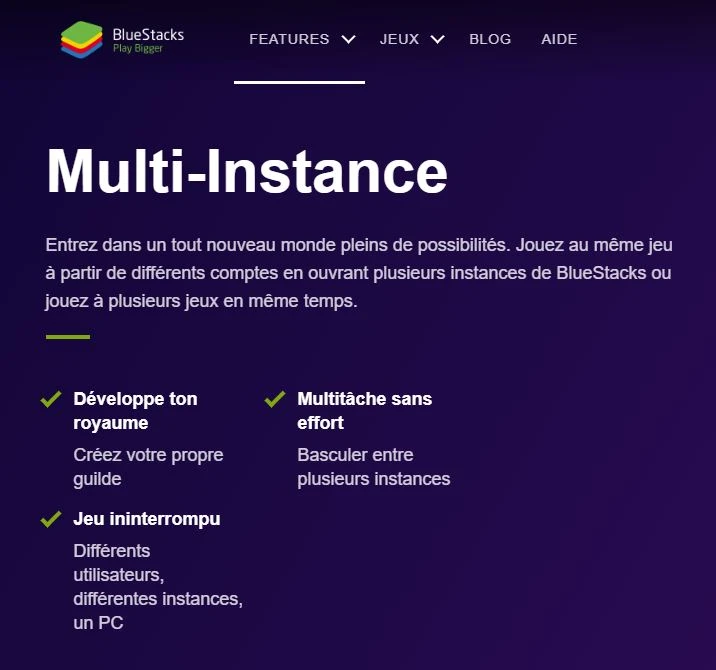
Eine andere Möglichkeit, Handyspiele auf dem PC zu spielen, besteht darin, sich direkt an die Spieleentwickler zu wenden. Um nur zwei von ihnen zu nennen, haben die Firmen Plarium und X-Legends einen eigenen Emulator entwickelt, der speziell für ihre Handyspiele bestimmt ist.

Sie können also Plarium Play auf dem Plarium Play-Emulator und Aura Kingdoms 2 auf dem X-Legends-Emulator RAID: Shadow Legends spielen. Diese Emulatoren haben ihre Grenzen, weil sie es Ihnen nicht erlauben, andere Spiele zu spielen.
Mit Ausnahme des Plarium-Spiels, das Ihnen erlaubt, einige andere von Plarium entwickelte Strategiespiele zu spielen. Dies beschränkt sich jedoch auf ihre eigenen Entwürfe.

Wie bei allem gibt es eine minimale Systemanforderung und eine empfohlene Konfiguration. Beachten Sie zunächst, dass Sie bei den meisten Emulatoren viele Funktionen einrichten und die Eigenschaften des Emulators entsprechend der Leistung Ihres PCs anpassen können.
Um Ihnen zu helfen, Ihren Emulator BlueStacks für Ihre Konfig zu optimieren, können Sie diesem praktischen guide zur Optimierung folgen, den wir erstellt haben.
Hier ist die empfohlene Konfiguration (für wirklich optimale Leistung):

Natürlich gilt: Je leistungsfähiger Ihr PC ist, desto besser ist dasSpielerlebnis, das Sie erleben werden. Wenn Sie sich nicht sicher sind, können Sie die Seite mit den Systemanforderungen für BlueStacks 4 aufrufen.
Sie sind jetzt völlig unschlagbar, wenn es darum geht, wie man mobile Computerspiele spielt! Jetzt müssen Sie es nur noch ausprobieren! Sie werden sehen, es gibt Hunderte von Handyspielen zum Herunterladen auf den PC!Den Emulator herunterladen BlueStacks

Folgen Sie uns in unseren sozialen Netzwerken, um überall über Neuigkeiten aus der Welt der mobilen Spiele auf dem Laufenden zu bleiben!

Hast du dich in das Rennspiel mit den niedlichen Heldinnen verliebt? Dann schauen wir doch mal, ob es Umamusume: Pretty Derby Codes für dieses Ga...
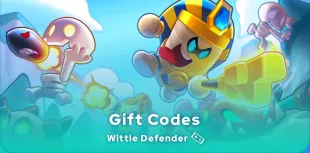
Um in Wittle Defender neue Charaktere freizuschalten oder zu verbessern, aber auch um in diesem Roguelite leichter voranzukommen, benötigen Sie w...

In Domino Dreams spielst du Domino, sammelst Ressourcen und baust dein Königreich aus! Aber dafür müssen Sie Münzen verdienen. Wie können Sie das...
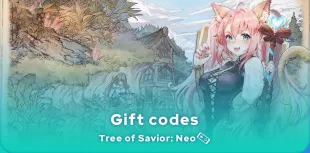
Haben Sie sich in das wunderschöne Design und das Spielprinzip von Tree of Savior: NEO verliebt? Dann wollen Sie sich sicher weiterentwickeln, um...

Du suchst nach Lösungen, um deine Monster zu verbessern und schneller in SW Rush, dem idle game von Com2Us, voranzukommen? Dann sind Sie hier gen...

Entdecker aufgepasst! Wir bieten Ihnen hier eine aktualisierte Liste der Pandoland Codes. Dank ihnen werden Sie Ressourcen verdienen, mit denen S...
Ihre E-Mail-Adresse wird nicht veröffentlicht. Erforderliche Felder sind mit*.

2 Kommentare
Mein PC: i3 8. Generation, Geforce 1060 GB, 16 GB DDR4 RAM, aber beim Spielen von Summoners War, BlueStacks lag. Haben Sie Tipps?
Hast du dir unseren guide angesehen, um zu BlueStacksoptimieren? Ich empfehle dir, die Virtualisierung in deinem Bios zu aktivieren und für Summoners War, zu überprüfen, ob du wirklich DirectX und nicht OpenGL verwendest.
Ich hoffe, ich habe Ihnen geholfen! 🙂